Рівень 2. Налаштування нумерації сторінок
Зміна способу нумерації і початкового номера
- У вкладці Вставка в групі Колонтитули клацніть по кнопці Номер сторінки і в списку, що з'явився (див. Рис. 6.81) виберіть команду Формат номерів сторінок.
- У діалоговому вікні Формат номера сторінок (рис. 6.83) в списку Формат номера виберіть спосіб нумерації сторінок, а в лічильнику почати з - встановіть номер, починаючи з якого слід нумерувати сторінки.

Мал. 6.83. Зміна нумерації сторінок
Якщо при роботі з колонтитулами були встановлені різні колонтитули для парних і непарних сторінок, змінювати спосіб нумерації треба окремо на парних і непарних сторінках.
Створення роздільної нумерації для різних сторінок документа
Номери сторінок проставляються в колонтитулах і є їх елементом.
Для того щоб в документі можна було використовувати різну нумерацію, слід налаштувати параметри колонтитулів.
Наприклад, можна налаштувати різні колонтитули для різних розділів документа. В цьому випадку сторінки кожного розділу можна нумерувати незалежно один від одного. При цьому можна встановлювати як різні види нумерації, так і способи нумерації, і початковий номер.
- Поставте курсор в розділ, для якого створюється або змінюється нумерація.
- У вкладці Вставка в групі Колонтитули клацніть по кнопці Номер сторінки (див. Рис. 6.81) і в меню, що з'явилося при необхідності виберіть інший вид нумерації.
- Ще раз натисніть на кнопку Номер сторінки (див. Рис. 6.81) і виберіть команду Формат номерів сторінок. У діалоговому вікні Формат номера сторінок (див. Рис. 6.83) виберіть інший спосіб нумерації і початковий номер.
Для того щоб номер сторінки не проставляється на першій сторінці документа, слід зробити колонтитул першої сторінки відрізняється від колонтитулів інших сторінок.
Якщо перша сторінка не повинна включатися в нумерацію сторінок всього документа, в діалоговому вікні Формат номера сторінок (див. Рис. 6.83) в лічильнику почати з - встановіть значення 0.
зміна оформлення
Для кожного виду нумерації встановлено своє оформлення номерів сторінок. Після установки нумерації це оформлення можна змінити.
- Перейдіть в режим роботи з колонтитулами.
- Виділіть номер сторінки (рис. 6.84).

Якщо при роботі з колонтитулами були встановлені різні колонтитули для парних і непарних сторінок, змінювати оформлення номерів сторінок треба окремо на парних і непарних сторінках.
Вставка номерів сторінок в документ з колонтитулами
При вставці номерів з використанням команд верхньому лівому кутку сторінки або Внизу сторінки (див. Рис. 6.81 або рис. 6.82) буде автоматично видалений будь раніше обраний або створений відповідний колонтитул.
Для збереження обраного або створеного колонтитула слід перейти в режим роботи з колонтитулами.
Поставте курсор в те місце колонтитула, куди передбачається вставити номер сторінки. При необхідності для вирівнювання положення курсору в межах рядка скористайтеся позиціями табуляції.
У контекстній вкладці Робота з колонтитулами / Конструктор натисніть кнопку Номер сторінки. виберіть команду Поточне положення. а потім в галереї номерів - необхідний спосіб нумерації (рис. 6.85).
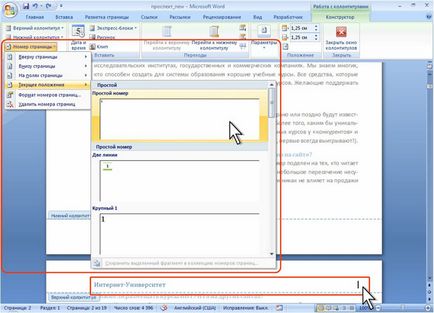
Вставлений таким чином номер сторінки неможливо видалити з використанням команди Видалити номери сторінок (див. Рис. 6.81).
Видалення нумерації сторінок в документах, створених в попередніх версіях Word
При роботі з документами, створеними в попередніх версіях Word, автоматичне видалення нумерації сторінок неможливо. Команда Видалити номери сторінок кнопки Номер сторінки недоступна (рис. 6.86).

збільшити зображення
Мал. 6.86. Недоступна команда для видалення номерів сторінок
Для видалення нумерації можна скористатися можливістю видалення всього колонтитула.
У вкладці Вставка натисніть кнопку Верхній колонтитул або Нижній колонтитул і виберіть команду Видалити верхній (нижній) колонтитул.
Можна видалити нумерацію, не видаляючи повністю весь колонтитул.
Для видалення нумерації сторінок слід перейти в відображення документа в режимі колонтитулів.
У документах, створених в попередніх версіях Word, номер сторінки міг бути вставлений як звичайне поле або як поле в рамці.
- У колонтитулі клацніть лівою кнопкою миші по номеру сторінки.
- Якщо навколо номера з'явилася пунктирна рамка (рис. 6.87), клацніть по рамці так, щоб навколо номера з'явилися маркери виділення рамки (рис. 6.88). Натисніть Delete.


збільшити зображення
Мал. 6.88. Видалення номерів сторінок в документах, створених в попередніх версіях Word

збільшити зображення
Мал. 6.89. Видалення номерів сторінок в документах, створених в попередніх версіях Word
Цей же спосіб слід використовувати видалення номерів сторінок, вставлених в режимі роботи з колонтитулами з використанням команди Поточне положення (див. Рис. 6.85).
Якщо в документі були встановлені різні колонтитули для парних і непарних сторінок, видаляти номери сторінок треба окремо на парних і непарних сторінках.